如何彻底删除win10系统升级后遗留下的“windows.old”文件夹?
相信很多小伙伴都有在使用windows10系统,该系统升级后遗留下的“windows.old”文件夹如何才能删除呢?方法很简单,下面小编就来为大家介绍。
具体如下:
1. 该文件夹普通的删除方法(右键后点击删除)是无法删除的,只会出现下图所示窗口:
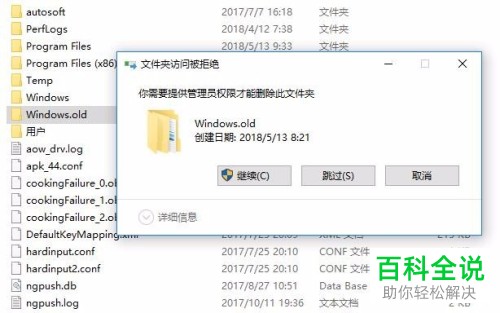
2. 要想删除,就先打开“我的电脑”,找到“windows.old”文件夹所在的系统盘C盘上,然后右键,在弹出选项中点击“属性”。
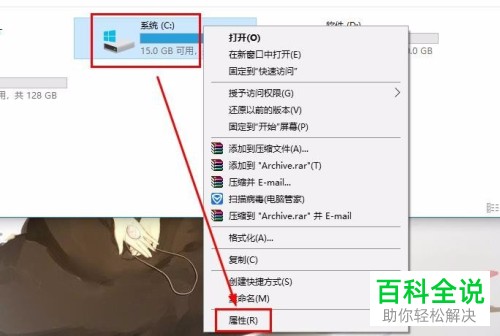
3. 打开属性窗口后,点击右下方的“磁盘清理”,如下图箭头所指处:

4. 打开磁盘清理窗口后,点击左下方的“清理系统文件”(如下图一箭头所指处),之后就会弹出磁盘清理的进度条窗口,等待清理结束即可。
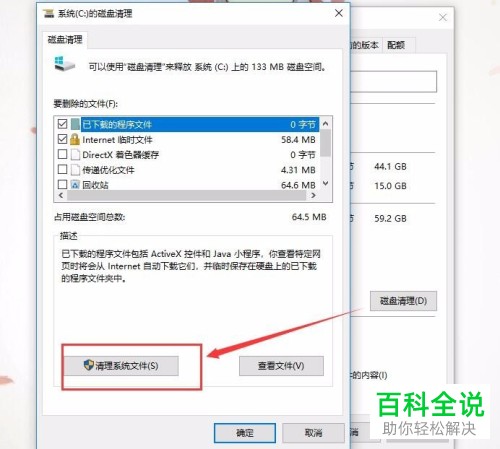
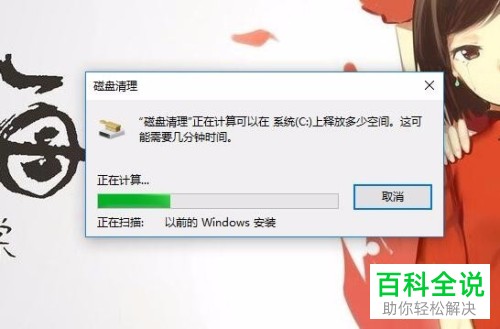
5. 如果还是没有清理成功,就右键电脑桌面任意空白处,在弹出选项中点击“显示设置”。打开设置窗口后,点击左侧列的“存储”,然后在窗口偏右侧点击文件夹所在的系统盘。
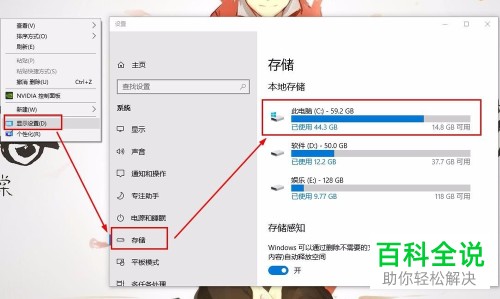
6. 打开下图所示窗口后,点击“临时文件”。进入临时文件界面后,勾选“以前的Windows安装”选项。
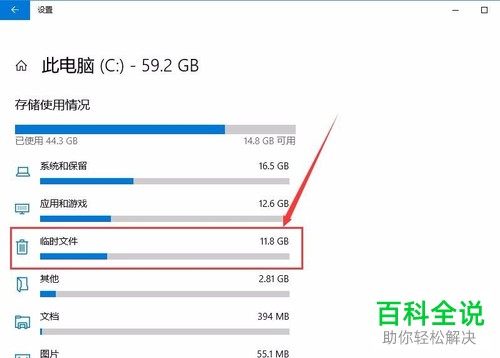
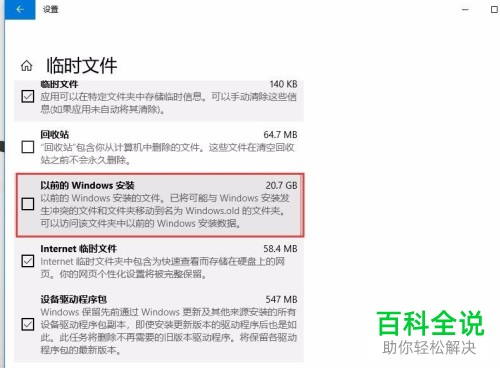
7. 点击“删除文件”,就能删除windows.old文件夹了。
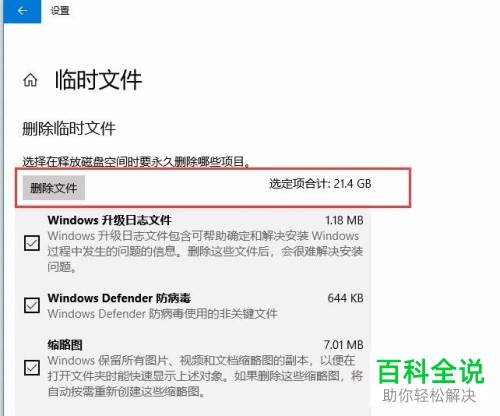
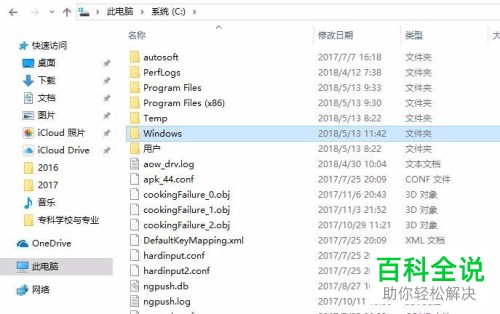
8. 最后,小编要告诉大家:即使我们不做任何操作,windows.old文件夹也会在win10系统升级10天后自动被清除。
以上就是小编为大家介绍的删除win10系统升级后遗留下的“windows.old”文件夹的方法,希望能帮到你~
赞 (0)

